Wie installiere ich mehr Stimmen in Windows Speech?
Ich habe ein weiteres TTS - Paket von Microsoft Speech Platform-Runtime Languages (Version 11) heruntergeladen, aber in den Spracheigenschaften wird dieses Paket nicht angezeigt.
Das Bild unten listet alle installierten Pakete auf, die standardmäßig in meiner Windows 8-Installation enthalten waren.
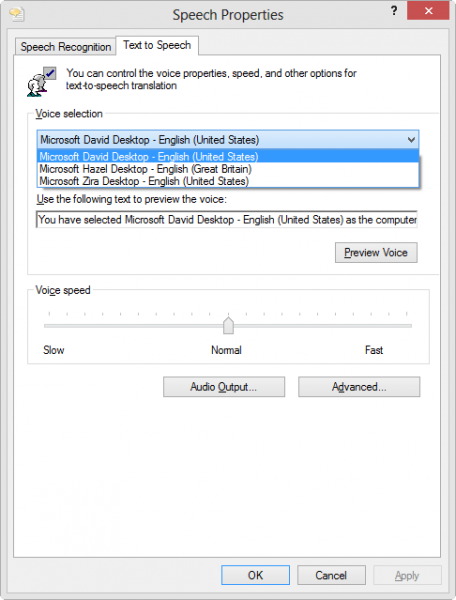
Aber es wird unter Windows 8 nicht unterstützt, wie kann ich also weitere Pakete installieren?
4 answers
Benutze einfach das Tutorial auf dieser Seite:
!!!WARNUNG!!!
Dies beinhaltet manuelle änderungen an Ihrer Registrierung. Wenn Sie es vermasseln, beschuldigen Sie mich nicht. Tun Sie auf eigenes Risiko.
Schritt 1 --------------------------------------------------------------------------
Installieren Sie die Sprachplattform v11
a) go here: http://www.microsoft.com/en-us/download/details.aspx?id=27225 b) click "Download" c) select the "x64_SpeechPlatformRuntime\SpeechPlatformRuntime.msi" d) run the installer (duh :P)Schritt 2: --------------------------------------------------------------------------
Erhalte die Alternative Stimmen
a) go here: http://www.microsoft.com/en-us/download/details.aspx?id=27224
b) click "Download"
c) select the voice files you want. They are the ones that have "TTS" in the file name.
Es gibt 6 Engländer (alle weiblich). Ich habe die anderen Sprachen nicht gehört, daher weiß ich nicht, wie sie klingen. GB_Hazel und US_ZiraPro sind IMO die besser klingenden Stimmen.
MSSpeech_TTS_en-CA_Heather
MSSpeech_TTS_en-GB_Hazel
MSSpeech_TTS_en-IN_Heera
MSSpeech_TTS_en-US_Helen
MSSpeech_TTS_en-US_ZiraPro
MSSpeech_TTS_en-AU_Hayley
d) run the installers for each (duh :P)
Schritt 3: --------------------------------------------------------------------------
Extrahieren Sie die Registry-Token
a) Open Regedit
b) Under - HKEY_LOCAL_MACHINE\SOFTWARE\Microsoft\Speech Server\v11.0\Voices - right click the "Tokens" folder and export. Save this file to your desktop as voices1.reg so it will be easy to find later.
b) Under - HKEY_LOCAL_MACHINE\SOFTWARE\Wow6432Node\Microsoft\Speech Server\v11.0\Voices - right click "Tokens" and again export it, again to the desktop. Call it voices2.reg.
Schritt 4: --------------------------------------------------------------------------
Bearbeiten Sie die voices1/2-Dateien
a) open Voices1.reg in Notepad.
b) press "cntrl + H"
c) enter \Speech Server\v11.0\ into the "Find What" field
d) enter \Speech\ into the "Replace With" field
e) click "Replace All"
f) Save File
g) Repeat a-f with the Voices2.reg file
Schritt 5: --------------------------------------------------------------------------
Fügen Sie die neuen Registrierungsdateien in Ihre Registrierung ein
a) double click to "run" both Voices1.reg and Voices2.reg
b) Click "Yes" when it prompts
Sie sollten jetzt Zugriff auf die neuen Stimmen in Voice Attack und im Windows TTS-Optionsmenü haben.
Dieser Vorgang kann auch mit anderen Sprachpaketen funktionieren.
Warning: date(): Invalid date.timezone value 'Europe/Kyiv', we selected the timezone 'UTC' for now. in /var/www/agent_stack/data/www/techietown.info/template/agent.layouts/content.php on line 61
2015-02-02 10:34:20
Möglicherweise installieren Sie 32-Bit-Voices, die nicht verfügbar sind, wenn Sie den 64-Bit-Dialog Spracheigenschaften verwenden, den Sie normalerweise unter 64-Bit-Fenstern sehen.
Versuchen Sie, den 32-Bit-Dialog zu verwenden, indem Sie %windir%\sysWOW64\speech\SpeechUX\SAPI.cpl aufrufen.
Warning: date(): Invalid date.timezone value 'Europe/Kyiv', we selected the timezone 'UTC' for now. in /var/www/agent_stack/data/www/techietown.info/template/agent.layouts/content.php on line 61
2015-11-24 08:13:08
Fügen Sie in der Systemsteuerung eine neue Sprache hinzu und laden Sie dort das Sprachpaket herunter.
Warning: date(): Invalid date.timezone value 'Europe/Kyiv', we selected the timezone 'UTC' for now. in /var/www/agent_stack/data/www/techietown.info/template/agent.layouts/content.php on line 61
2016-12-15 21:55:58
Fügen Sie in der Systemsteuerung eine neue Sprache hinzu und laden Sie dort das Sprachpaket herunter.
Warning: date(): Invalid date.timezone value 'Europe/Kyiv', we selected the timezone 'UTC' for now. in /var/www/agent_stack/data/www/techietown.info/template/agent.layouts/content.php on line 61
2014-03-25 18:41:49
